Avenue on tyylikäs minimalistinen teema verkkokauppaan. Sen etusivuna on myymälä, jonka alapuolella on banneri/liukusäädin ja tuotteet.
Tässä artikkelissa:
Ylätunniste
Otsikko sisältää logon/sivuston otsikon (1), valikon (2), sosiaaliset kuvakkeet (3) ja ostoskorikuvakkeen (4).
- Jos haluat muuttaa otsikon asettelua, siirry kohtaan Ylätunniste Suunnittelu-osiossa. Katso, miten
- Lisää/muuta logoa tai sivuston otsikkoa siirtymällä osoitteeseen Sivuston otsikko ja logo Suunnittelu-osiossa. Katso, miten
- Jos haluat lisätä/poistaa kohteen valikkoon/valikosta, siirry kohtaan Verkkosivuston valikko. Katso, miten
- Jos haluat lisätä/poistaa/muokata sosiaalisen median linkkejä, siirry osoitteeseen Sosiaaliset Linkit. Katso, miten
- Lisää/poista/muokkaa ostoskorikuvaketta siirtymällä osoitteeseen Malli Kauppa-osiossa. Katso, miten

Ensimmäinen osio – Julkinen banneri

Koska kotisivu on myymälä, siirrytään sivulle Myymälä -osiosta muokataksesi sitä. Voimme muokata banneria sekä tuotelistauksen suunnittelua siellä. Toimi seuraavasti:
- Etsi myymälä hallintapaneelin hakupalkissa.
- Napsauta tulosta, jossa lukee Myymälä - Kaikki tuotteet.

- Klikkaa lippu -välilehti alla olevan kuvakaappauksen mukaisesti.
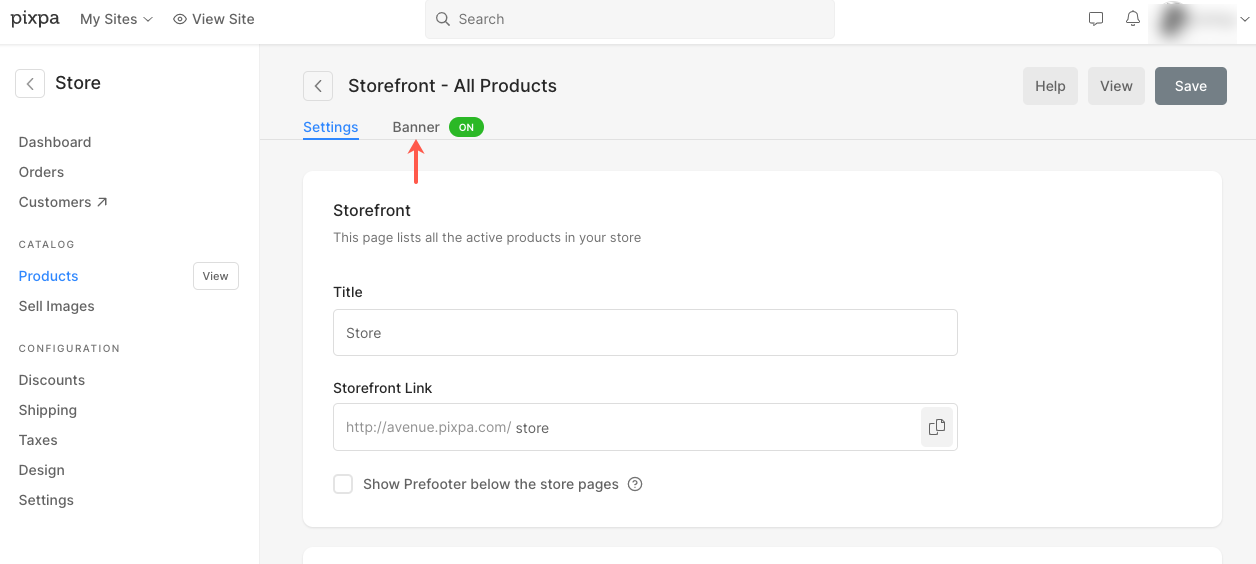
Tämä avaa laatikon oikealle puolelle.
- Lisää uusi kuvadia napsauttamalla Lisää dioja (1) -painiketta.
- Korvaa kuvan, aseta sen polttopiste tai muokkaa dian tekstiä ja painikkeita napsauttamalla muokkauskuvaketta (2).
- Poistaaksesi dian, napsauta poistokuvaketta (3).
- Lisää asetuksia saat napsauttamalla Asetukset (4) -välilehteä.
- Voit muuttaa bannerin asettelua napsauttamalla Asettelu (5) -välilehteä.
Klikkaa tästä saadaksesi lisätietoja kaupan bannerin muokkaamisesta.

Toinen osio – Tuoteluettelo

Aivan bannerin alapuolella näet luettelon myymäläsi demotuotteista. On suositeltavaa muokata demotuotteita luodaksesi omia.
Muokkaa, lisää tai poista tuotetta kaupastasi seuraavasti:
- In Kaupan kojelauta, Klikkaa Tuotteemme kuten alla olevassa kuvassa näkyy.

Tulet saavuttamaan Tuotteemme osiossa.
- Lisää uusi tuote napsauttamalla Lisää tuote (1) -painiketta. Katso, miten
- Lisää luokkia tuotteillesi napsauttamalla Kategoriat (2) -välilehteä. Katso, miten
- Jos haluat muokata, poistaa, jakaa tai kopioida olemassa olevan tuotteen, napsauta tuotteen vieressä olevaa kolmen pisteen kuvaketta (3). Katso, miten

Alatunniste
Alatunniste sisältää verkkosivustojesi krediitit. Voit lisätä tänne sosiaalisia kuvakkeita (1), tekijänoikeustekstiä (2) ja tärkeitä linkkejä.
Klikkaa tästä nähdäksesi, kuinka alatunnistetta muokataan.

